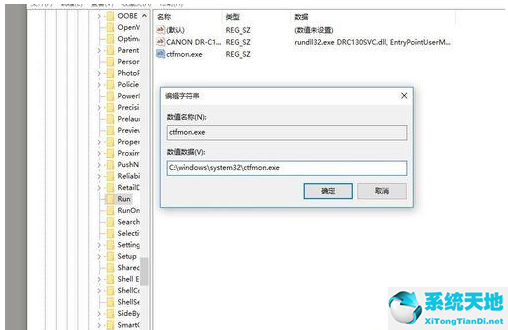在长期使用Win10系统的过程中,我们经常会遇到各种各样的问题。例如,边肖这次遇到的问题是失去了语言栏。遇到这种情况我们该怎么办?让我们来看看边肖的解决方案。
Win10语言栏丢失的解决方案
1.打开“所有设置”,选择“系统”。
2.选择“通知和操作”“启用或关闭系统图标”。
3.将“输入提示”后的“关”改为“开”。
4.打开控制面板,将查看模式更改为分类,然后选择更改输入法的时间、语言和区域。
5.如果位置为空并且没有列,请单击“添加语言”。
6.在弹出的窗口中,双击选择中国(简体)(在底部),再次选择中国(简体,中国),点击添加。
7.返回“更改输入法”,点击高级设置,勾选“使用桌面语言栏(可用时)”。
8.然后点击后面的“选项”按钮,勾选“停靠在任务栏”,依次点击“应用”、“确定”、“保存”。
9.这时候一般问题就解决了。如果任务栏中仍然没有语言栏,请打开“运行”,键入“ctfmon”,然后回车。
10.右键单击任务栏,在弹出工具栏中勾选“语言栏”。
11.如果启动后语言栏丢失或再次显示空白,请按照以下步骤将语言栏添加到启动中。打开运行,输入“regedit”并打开注册表。
12.在注册表中找到以下位置HKEY _本地_机器软件MachineSoftwareCrosoftWindowsCurrentVersionRun,右键“运行”创建一个新的字符串类型的键值。
13.右键单击新创建的键值,选择修改,将数值名称改为ctfmon.exe,数值数据改为C:windowssystem32ctfmon.exe(如果不能直接修改名称,可以先点击重命名,更改名称。
再次点击修改,修改数值数据)。